标签:project 情况 print 导入 出现 rar http 否则 地址
除了内置的标准库,python还支持通过自动开发的库或众多丰富的第三方库进行扩展。
Python的第三方支持工具包括网站开发、数值计算、串口读写、游戏开发等各个方面。
我平时使用比较多的第三方库的下载地址是 https://pypi.org/ ,基本上只要是你能想到的在上面都可以找到。
下面总结几种常见的导入方式:
1. 直接通过CMD窗口,使用pip命令进行自动下载安装
此方法使用的前提是已经安装了pip这个方法,不过在新的python安装包中已经继承了pip方法,可以直接使用。(如果用不了,则可以到pypi网站上去下载,方法写在后面。)
检查pip能否使用的方法时直接在CMD窗口输入pip命令:
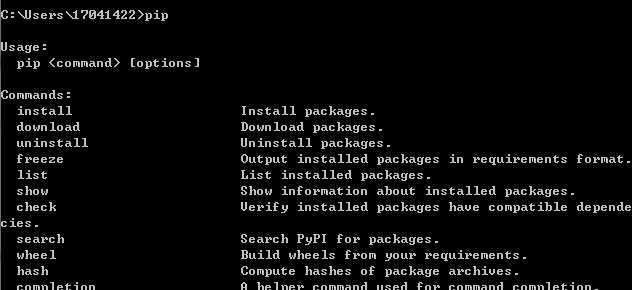
可以看出,使用该方法进行安装的命令格式为:
pip install 库名
一般来说只要网络和访问权限没有问题,pip会直接进行安装,并将目标库所需要的其他库一并进行安装,不需要再另行操作,非常的方便。
当然也不排除你的网络受限的情况,比如我们公司。。。 囧
如下,这种情况就需要你自己手动下载安装了

2. 自行到pypi网站进行搜索,下载,并手动安装
打开https://pypi.org/ ,举个例子我们要安装PyQt5,搜索出来的结果有一堆,那应该如何选择呢。
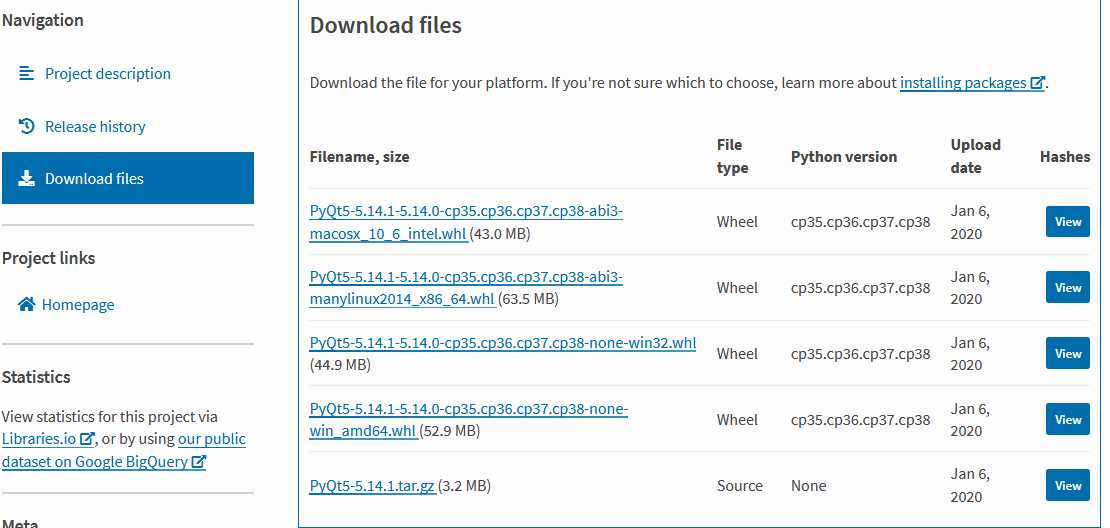
包的类型一般是分为两种:whl 和 tar.gz
whl类型
如果要下载whl类型的包,首先需要查看你的python所支持的whl文件类型,下载的对应支持的文件类型,否则后面会出现报错
查看方法:在pycharm或者python的shell终端输入以下代码
import pip print(pip.pep425tags.get_supported())

下载到本地后,直接在CMD窗口执行命令
pip install 库名
你可以到对应的本地目录下执行此命令,也可以在执行此命令的时候直接在库名前面带上本地路径。
tar.gz类型
下载该类型的包到本地后,使用winRAR解压,(或者tar -zxvf)
找到解压后的setup.py文件,执行命令:
python install setup.py
同样可以到对应的本地目录下执行此命令,也可以在执行此命令的时候直接在库名前面带上本地路径
3. 直接通过pycharm工具进行下载
也可在pycharm的菜单栏setting-project-project interpreter 这个地方进行直接添加
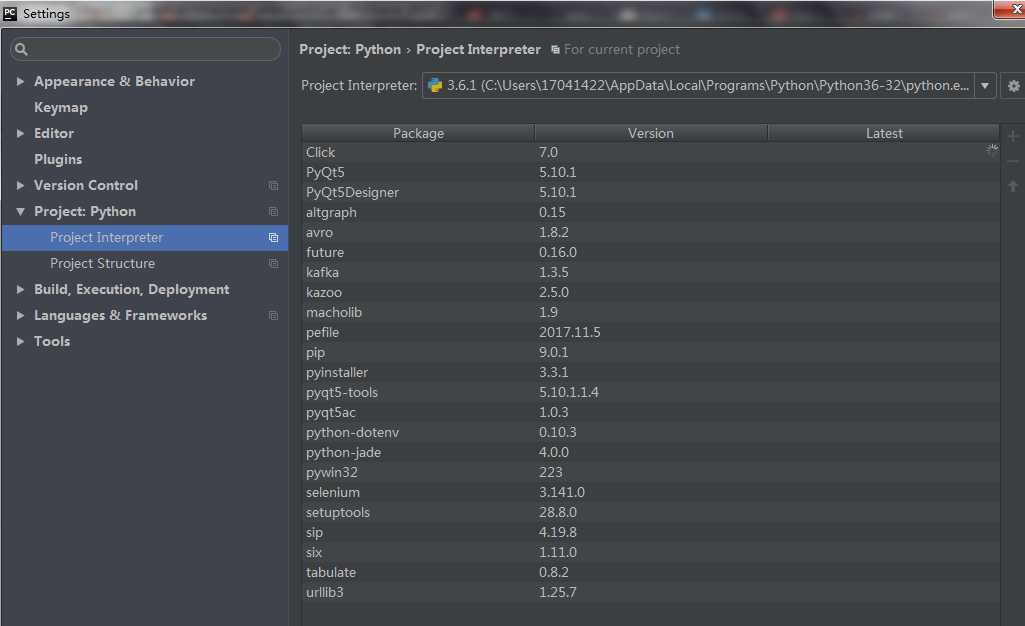
标签:project 情况 print 导入 出现 rar http 否则 地址
原文地址:https://www.cnblogs.com/jockeyhao/p/12173198.html